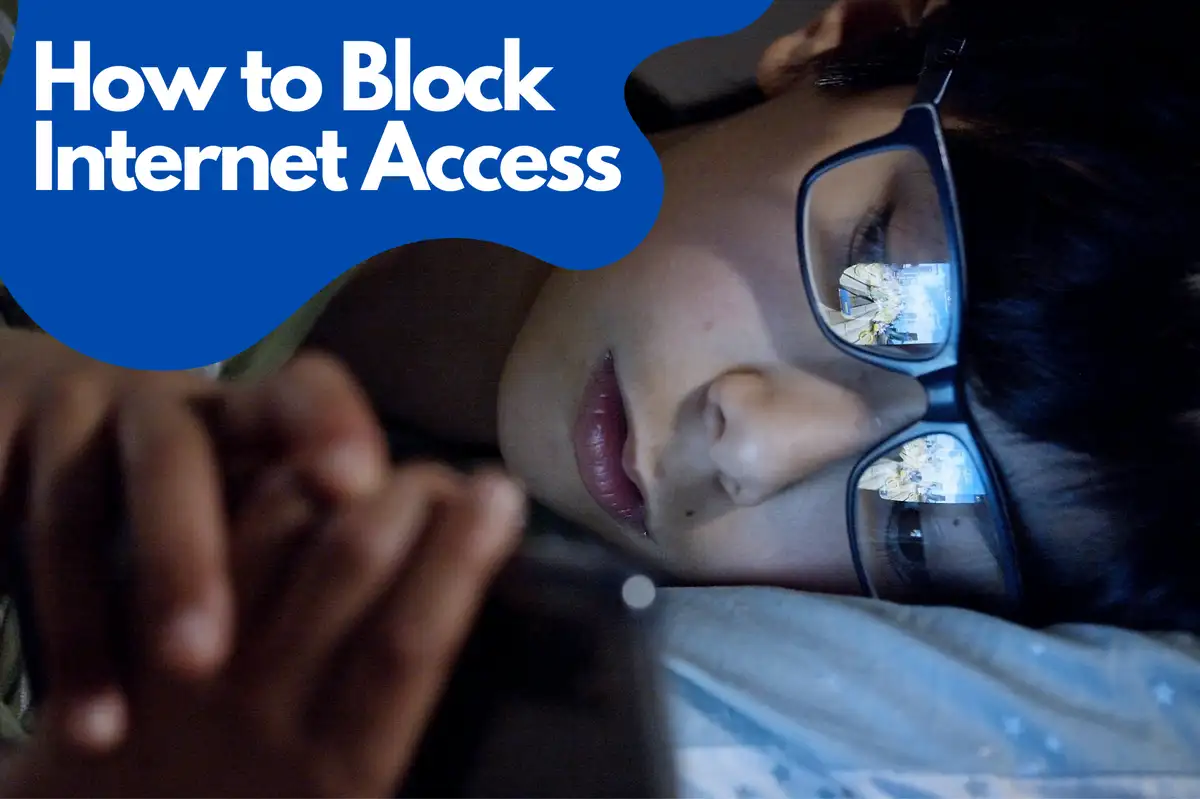Jak blokovat přístup k internetu pro konkrétní aplikace na Androidu
V tomto komplexním průvodci vás provedeme procesem blokování přístupu k internetu pro konkrétní aplikace na vašem zařízení Android. Následováním těchto kroků můžete zajistit, že některé aplikace nebudou spotřebovávat váš datový plán ani narušovat vaše soukromí tím, že přistupují k internetu bez vašeho svolení.Proč blokovat přístup k internetu pro určité aplikace
Existuje několik důvodů, proč byste mohli chtít blokovat přístup k internetu pro konkrétní aplikace na svém zařízení Android, například:- Obavy o soukromí: Některé aplikace mohou sbírat a přenášet citlivá data bez vašeho vědomí.
- Spotřeba dat: Určité aplikace mohou spotřebovat významné množství dat, což by mohlo vést k poplatkům za překročení limitu nebo zpomalování vašeho připojení.
- Vydrž baterie: Aplikace, které neustále přistupují k internetu, mohou rychleji vybíjet vaši baterii.
- Výkon: Omezení přístupu k internetu může pomoci zlepšit celkový výkon vašeho zařízení snížením aktivit na pozadí.
Využití vestavěných nastavení Androidu
Android nabízí vestavěné možnosti omezení přístupu k internetu pro konkrétní aplikace. Zde je návod, jak to udělat:- Otevřete nastavení vašeho zařízení Android.
- Klepněte na Aplikace a upozornění.
- Klepněte na aplikaci, pro kterou chcete omezit přístup k internetu.
- Klepněte na Mobilní data a Wi-Fi nebo Využití dat (podle vašeho zařízení).
- Přepněte vypínače pro Wi-Fi a Mobilní data.
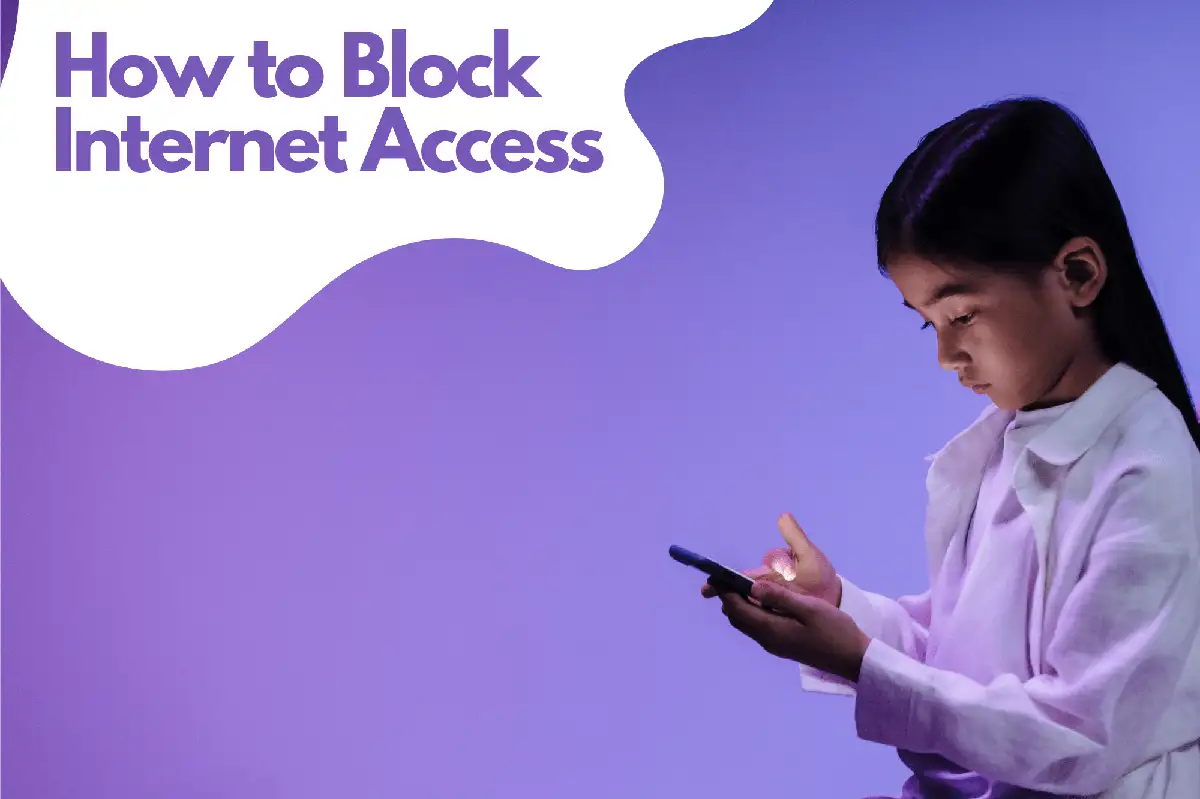
Blokace přístupu k internetu pomocí aplikací třetích stran
Pokud hledáte větší kontrolu nad přístupem vaší aplikace k internetu, zvažte použití aplikací třetích stran. Zde jsou dvě oblíbené možnosti:Avosmart aplikace pro rodičovskou kontrolu
Je jednou z předních světových platforem pro rodičovskou kontrolu, která umožňuje rodičům efektivně spravovat čas strávený na hrách a webových stránkách. Tato platforma poskytuje rodičům jasný přehled o době, kterou jejich děti stráví na různých médiích. S Avosmartem mohou rodiče pečlivě sledovat aktivitu svých dětí na sociálních médiích a reagovat na případy emocionálního zneužití online. Rodiče mohou vidět, které sociální platformy jejich děti používají, s kým se baví a o čem diskutují. Navíc mají možnost blokovat konkrétní aplikace . Důležité je, že rodiče nepotřebují přístup k sociálním účtům svých dětí, aby mohli sledování povolit. Avosmart je navržen tak, aby chránil vaše dítě. V kontextu našeho článku může Avosmart sloužit jako další vrstva kontroly a bezpečnosti pro rodiče, kteří chtějí blokovat přístup k internetu určitým aplikacím na Android zařízeních svých dětí. Kombinací vestavěných nastavení Androidu nebo aplikací třetích stran, jako je NetGuard a NoRoot Firewall, s funkcemi rodičovské kontroly Avosmartu, mohou rodiče vytvořit komplexní řešení pro správu a ochranu online zážitků svých dětí.NetGuard: Otevřené řešení
NetGuard je open-source firewall, který nevyžaduje root a umožňuje blokovat přístup k internetu pro konkrétní aplikace. Zde je návod, jak jej používat:- Stáhněte a nainstalujte aplikaci NetGuard z GitHubu .
- Otevřete aplikaci NetGuard a udělte potřebná oprávnění.
- Projíždějte seznamem aplikací a najděte tu, kterou chcete blokovat.
- Klepněte na název aplikace a přistupte k jejím nastavením.
- Vypněte přepínače pro Povolit Wi-Fi a Povolit mobilní data.
NoRoot Firewall: Uživatelsky přátelská možnost
NoRoot Firewall je další oblíbenou, uživatelsky přívětivou možností, jak blokovat přístup na internet. Zde je návod, jak ji nastavit:- Stáhněte a nainstalujte NoRoot Firewall aplikace z Google Play .
- Otevřete aplikaci NoRoot Firewall a udělejte nezbytná oprávnění.
- Klepněte na záložku Aplikace.
- Projíždějte seznamem aplikací a najděte tu, kterou chcete blokovat.
- Klepněte na název aplikace a přistupte k jejím nastavením.
- Vypněte přepínače pro Povolit Wi-Fi a Povolit mobilní data.
Monitorování spotřeby dat aplikace
Chcete-li sledovat spotřebu dat vaší aplikace a zajistit, že omezení přístupu na internet fungují tak, jak mají, postupujte podle těchto kroků:- Otevřete nastavení vašeho zařízení Android.
- Klepněte na Síť a internet.
- Klepněte na Spotřebu dat.
- Klepněte na Spotřebu dat aplikace nebo Spotřebu mobilních dat (v závislosti na vašem zařízení).
- Procházejte seznamem aplikací a sledujte jejich spotřebu dat.
Často kladené otázky týkající se omezení přístupu k internetu pro aplikace
Níže jsou některé často kladené otázky o omezení přístupu k internetu pro aplikace na vašich zařízeních.Je možné omezit přístup k internetu pro aplikace?
Ano, můžete omezit přístup k internetu pro konkrétní aplikace na vašich zařízeních, a to jak na systému Android, tak na systému iOS. Můžete použít vestavěná nastavení nebo aplikace třetích stran ke kontrole a omezení přístupu aplikace k internetu.Jak mohu omezit přístup k internetu?
Pokud chcete omezit přístup k internetu na vašem zařízení, můžete postupovat podle těchto kroků: Pro Android:- Otevřete aplikaci Nastavení.
- Klepněte na Aplikace a upozornění.
- Vyberte aplikaci, pro kterou chcete omezit přístup k internetu.
- Klepněte na Mobilní data a Wi-Fi nebo Využití dat (podle vašeho zařízení).
- Přepněte vypínače pro Wi-Fi a Mobilní data.
- Otevřete aplikaci Nastavení.
- Klepněte na Obrazový čas.
- Klepněte na Omezení obsahu a soukromí.
- Zadejte heslo Obrazový čas, pokud je vyžádáno.
- Klepněte na Omezení aplikací a nastavte limity pro konkrétní aplikace nebo kategorie aplikací.
Jak mohu kontrolovat přístup k internetu na svém mobilu?
Chcete-li ovládat přístup k internetu na svém mobilu, můžete:- Nastavte limity využití dat v nastavení vašeho zařízení.
- Použijte aplikace třetích stran, jako je NetGuard nebo NoRoot Firewall, pro blokování přístupu k internetu pro konkrétní aplikace.
- Vypněte mobilní data nebo Wi-Fi, pokud je nepoužíváte.
- Aktivujte úsporný režim dat nebo režim s nízkou spotřebou dat na vašem zařízení.
Jak zakážu přístup k internetu pro určité aplikace?
Chcete-li zakázat přístup k internetu pro určité aplikace, postupujte podle těchto kroků: Pro Android:- Otevřete aplikaci Nastavení.
- Klepněte na Aplikace a upozornění.
- Vyberte aplikaci, pro kterou chcete zakázat přístup k internetu.
- Klepněte na Mobilní data a Wi-Fi nebo Využití dat (podle vašeho zařízení).
- Přepněte vypínače pro Wi-Fi a Mobilní data.
- Otevřete aplikaci Nastavení.
- Klepněte na Mobilní data nebo Mobilní data (závisí na vašem regionu).
- Posuňte se dolů k seznamu aplikací a vypněte přepínač pro aplikaci, pro kterou chcete zakázat přístup k internetu.